FixWin 10 cho Windows 10 là một phần mềm miễn phí di động cho phép bạn sửa chữa và sửa chữa Windows 10 vấn đề , vấn đề và phiền toái. Phiên bản mới này của FixWin có giao diện được cập nhật cho Windows 10 và bao gồm một phần mới để khắc phục các sự cố và vấn đề thường gặp của Windows 10.
Bạn đang đọc: FixWin cho Windows 10: Sửa vấn đề và sự cố với một cú nhấp chuột
FixWin cho Windows 10
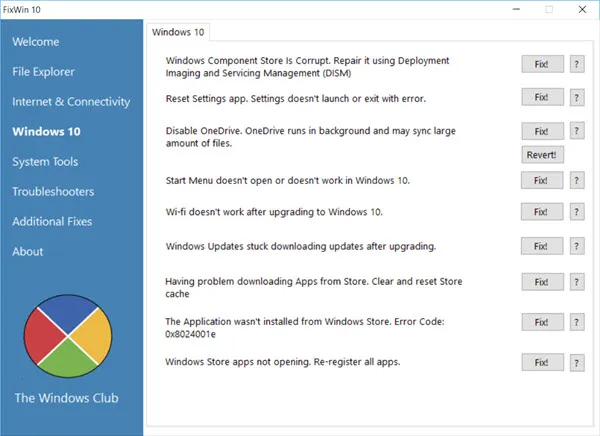
Các bản sửa lỗi đã được phân loại dưới 6 tab:
File Explorer: Cung cấp các bản sửa lỗi để giải quyết các vấn đề liên quan đến Windows Explorer 10 File Explorer.
Internet & Connectivity: Cho phép bạn khắc phục sự cố Internet mà bạn phải đối mặt sau khi nâng cấp lên Windows 10
Windows 10: Phần mới này dành cho Windows 10 cung cấp một số bản sửa lỗi mới như:
- Đặt lại ứng dụng Cài đặt. Cài đặt không khởi chạy hoặc thoát mà có lỗi
- Menu Khởi động không hoạt động hoặc không mở trong Windows 10
- Wi-fi không hoạt động sau khi nâng cấp lên Windows 10
- Cập nhật Windows bị tải xuống các cập nhật sau khi nâng cấp
- Các ứng dụng Windows Store không mở. Đăng ký lại tất cả các ứng dụng
- Tài liệu văn phòng không mở sau khi nâng cấp lên Windows 10
- Lỗi ứng dụng WerMgr.exe hoặc WerFault.exe.
System Tools: Cung cấp để sửa các công cụ tích hợp có thể không hoạt động đúng. Tab Advanced System Information mới hiển thị một số thông tin cụ thể về hệ thống của bạn, như số luồng trong bộ xử lý, số bộ xử lý hợp lý, độ phân giải màn hình tối đa, tỷ lệ làm mới nhất, v.v.
Troubleshooters: Phần này cung cấp liên kết trực tiếp để đưa ra 18 trình gỡ rối Windows được cài sẵn và tải liên kết đến 4 trình khắc phục sự cố được phát hành gần đây bởi Microsoft.
Additional Fixes: Cung cấp một số bản sửa lỗi khác cho Windows 10.
Cách sử dụng FixWin 10
1. Đầu tiên chúng tôi đề nghị bạn chạy System File Checker . Nút được cung cấp trên trang Welcome, sẽ ‘chạy sfc / scannow’ và sẽ kiểm tra và thay thế bất kỳ tập tin hệ thống Windows bị hỏng. Dự kiến sẽ mất từ 5-10 phút. Nếu được yêu cầu, khởi động lại máy tính của bạn.
2. Nếu bạn đang gặp phải các vấn đề liên quan đến Cửa hàng Windows hoặc các ứng dụng Store, hãy đăng ký lại các ứng dụng Store . Một nút bấm 1-click đã được cung cấp trên trang Welcome cho phép bạn làm như vậy một cách dễ dàng.
3. Nếu bạn đang phải đối mặt với các vấn đề lớn với Windows 10, chạy tiện ích DISM để sửa Windows System Image của bạn , có thể là một ý tưởng hay. Một nút cho quá này đã được conviniently đặt trên trang Welcome.
4. Tiếp theo, chúng tôi nhấn mạnh rằng bạn tạo một điểm Restore System . Nút được cung cấp sẽ tạo ra một. Chúng tôi luôn khuyên bạn nên tạo một tài khoản trước khi thực hiện bất kỳ thay đổi nào đối với hệ thống của bạn. Nếu bạn muốn hoặc cần quá, bạn luôn có thể quay lại điểm khôi phục này.
5. Sau khi đã thực hiện điều đó, hãy áp dụng tối đa một lần sửa lỗi và khởi động lại máy tính của bạn. Vui lòng kiểm tra xem mọi thứ có thỏa mãn bạn; Và nếu không, bạn có tùy chọn khôi phục lại ngay lập tức.
6. Nếu bạn muốn biết trước tiên, những gì mỗi sửa chữa nào, bấm vào ‘ ? ‘Nút Trợ giúp bên cạnh nút Fix. Một pop ra sẽ cho bạn biết chính xác những gì sửa chữa nào. Nhấp đúp vào nó sẽ sao chép lệnh này vào khay nhớ tạm của bạn, sẽ rất hữu ích cho bạn nếu bạn muốn chạy các bản sửa lỗi theo cách thủ công.
7. Một số vấn đề không thể được cố định bằng một cú nhấp chuột. Vì vậy, nếu bạn không tìm thấy sửa chữa của mình ở đây, hãy nhấp vào nút Tìm kiếm Khắc phục sự cố khác trên trang Welcome của FixWin, và tìm kiếm và xem bạn có tìm thấy những gì bạn muốn hay không.
Tìm hiểu thêm: Download FL studio 20 Full Cờ-rắc
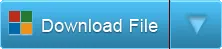
>>>>>Xem thêm: Isdone.dll Lỗi khi cài đặt trò chơi – Khắc phục lỗi isdone.dll / unarc.dll trên Windows 7/8/10
FixWin 10 cho Windows 10 , đã được phát triển Paras Sidhu, cho Câu lạc bộ Windows. Nó đã được thử nghiệm trên Windows 10, 32-bit và phiên bản 64-bit. FixWin có thể không chạy nếu bạn đã sửa đổi Windows Image bằng cách sử dụng các công cụ của bên thứ ba, vì nó có thể bỏ lỡ một số thành phần cốt lõi cần thiết cho FixWin để chạy và do đó là nguyên nhân của sự thất bại.
Tại sao FixWin 10? Tại sao đột ngột nhảy từ FixWin 2.2 đến FixWin 10? Vâng, nếu chúng ta có thể có Windows nhảy từ Windows 8.1 đến Windows 10, chúng tôi nghĩ rằng chúng ta cũng có thể làm theo xu hướng ở đây. Không có lý do nào khác.?
Người dùng Windows 8.1 và Windows 8 nên tiếp tục sử dụng FixWin 2.2 . Người dùng Windows 7 và Windows Vista nên sử dụng FixWin v1.2 .
